Може да дойде момент, когато дадете паролата си на близки приятели или семейство. Може би не сте имали начин да влезете онлайн и имате нужда от нещо от входящата си кутия. Тъй като не знаете дали някой, на когото сте доверили паролата си, е запазил информацията за себе си, трябва да променяте паролата си от време на време.
Но при толкова много неща за вършене е лесно да забравите да промените тази парола. Добре, че има опция в Windows 10, която ви задължава да промените паролата си след a определен период от време и че е удобен за начинаещи и не е нужно да питате техническия си приятел някаква помощ.
Как да дадете временна парола на локален акаунт
Опцията за даване на дата на валидност на паролата ви не е опция, която е включена по подразбиране на вашия компютър с Windows. Но като деактивирате опция, компютърът ви ще ви позволи да направите това. Ще трябва да отворите кутията за изпълнение, за да получите достъп до опцията и можете да направите това, като натиснете клавишите Windows и R. Когато се отвори полето за изпълнение, въведете netplwiz и щракнете върху OK.
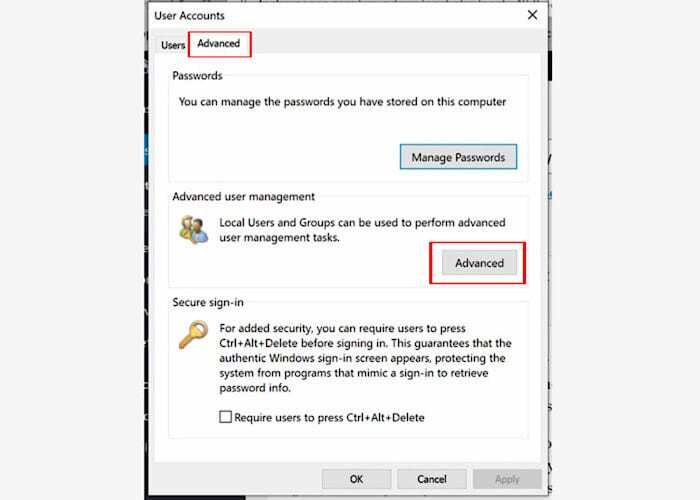
Когато се появи прозорецът Потребителски акаунти, щракнете върху раздела Разширени, последвано от опцията Разширени в долния десен ъгъл.
В новия прозорец щракнете върху иконата на папка Users и щракнете с десния бутон върху потребителя, чието време за парола искате да промените. В новия прозорец щракнете върху опцията Properties, която трябва да отвори прозореца Properties на администратора.
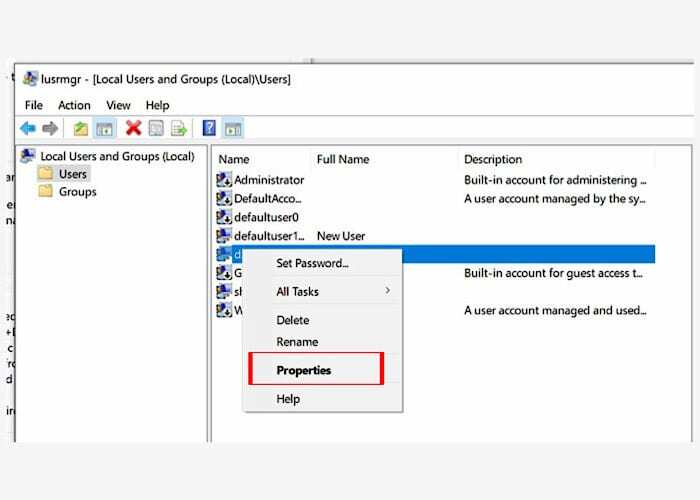
Когато се появи новият прозорец, щракнете върху опцията Properties и премахнете отметката от третата опция надолу, че паролата никога не изтича.
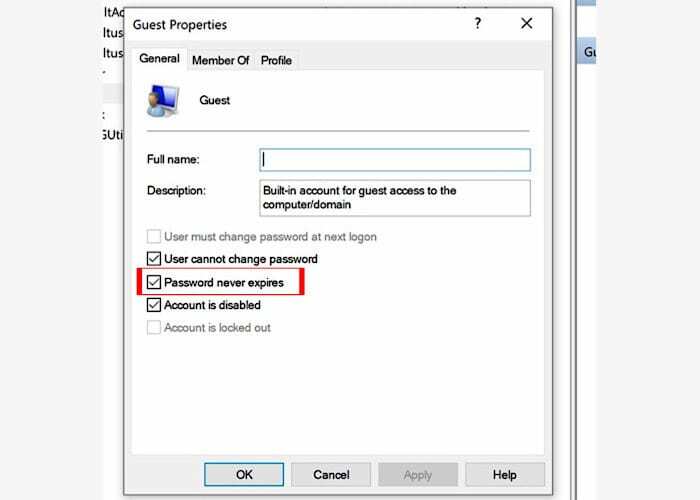
Как да дадете срок на валидност на паролата си за Windows 10
След като сте деактивирали функцията, която ви пречи да посочите паролата и датата на изтичане, е време да посочите датата на изтичане на паролата. Ако 42 дни е наред, най-добре е да оставите нещата така, както са, тъй като това е времето по подразбиране за Windows 10.
За да започнете, ще трябва да използвате командния ред или Windows PowerShell, за да направите това. Можете да отворите командния ред, като го потърсите в опцията за търсене, и можете да отворите PowerShell. За да отворите PowerShell като администратор, щракнете с десния бутон върху стартовото меню на Windows и изберете тази опция.

В прозореца на PowerShell въведете нетни сметки, и трябва да получите съобщение, което ви уведомява, че командата е въведена правилно. За да промените датата на паролата, тип нетни сметки /maxpwage: 00 и заменете двойните нули за броя дни, през които искате да издържите паролата. Не забравяйте да натиснете Enter.
Заключение
Колкото по-често променяте паролата си, толкова по-малко вероятно е акаунтът ви да бъде хакнат. Както можете да видите, стъпките за промяна на времето в паролите са удобни за начинаещи. Колко дълго искате да издържи паролата ви? Споделете вашите мисли с мен в коментарите по-долу.